Доступ к Bing AI Image Creator приостановлен или изображения не создаются. Вот подробное руководство по устранению неработающего Bing Image Creator.
Bing Image Creator — мощный инструмент для создания изображений на основе ИИ из текстовых описаний с помощью Dall-E. Однако иногда Bing Image Creator может перестать работать. Это может усугубить ситуацию, но есть несколько вещей, которые вы можете сделать, чтобы решить эту проблему. В этой статье мы расскажем вам, как исправить неработающий Bing Image Creator. Рекомендуем несколько методов устранения неполадок, таких как проверка подключения к Интернету, перезагрузка компьютера и обновление браузера. Мы также дадим вам несколько советов о том, как максимально эффективно использовать Bing Image Creator.
Лучшие способы исправить неработающий Bing AI Image Creator
Вот простое руководство по устранению неработающего или ограниченного доступа Bing Image Creator
1. Проверьте подключение к Интернету
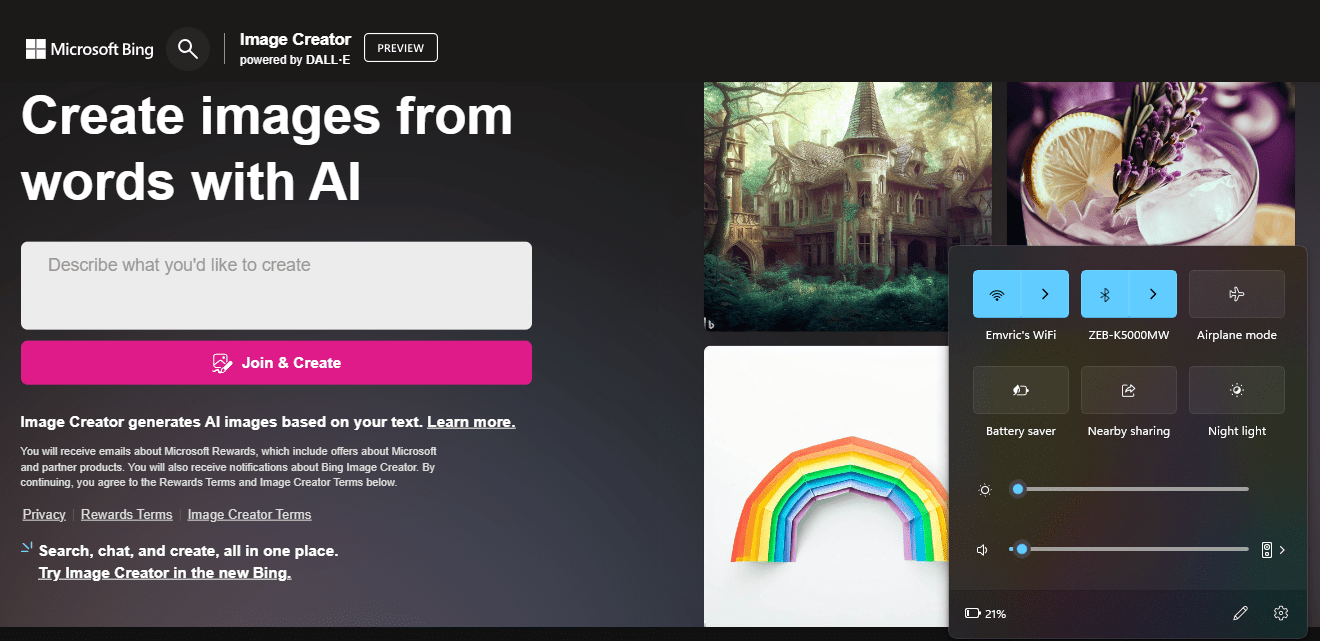
Если Bing Image Creator не работает, первое, что вы должны сделать, это проверить подключение к Интернету. Убедитесь, что вы подключены к Интернету и что ваше соединение надежно. Это можно сделать, попытавшись просмотреть другие веб-сайты или проведя тест скорости.
2. Перезагрузите компьютер
Если проверка подключения к Интернету не помогла решить проблему, перезагрузите компьютер. Иногда это может решить проблемы с программным обеспечением, вызванные временными проблемами.
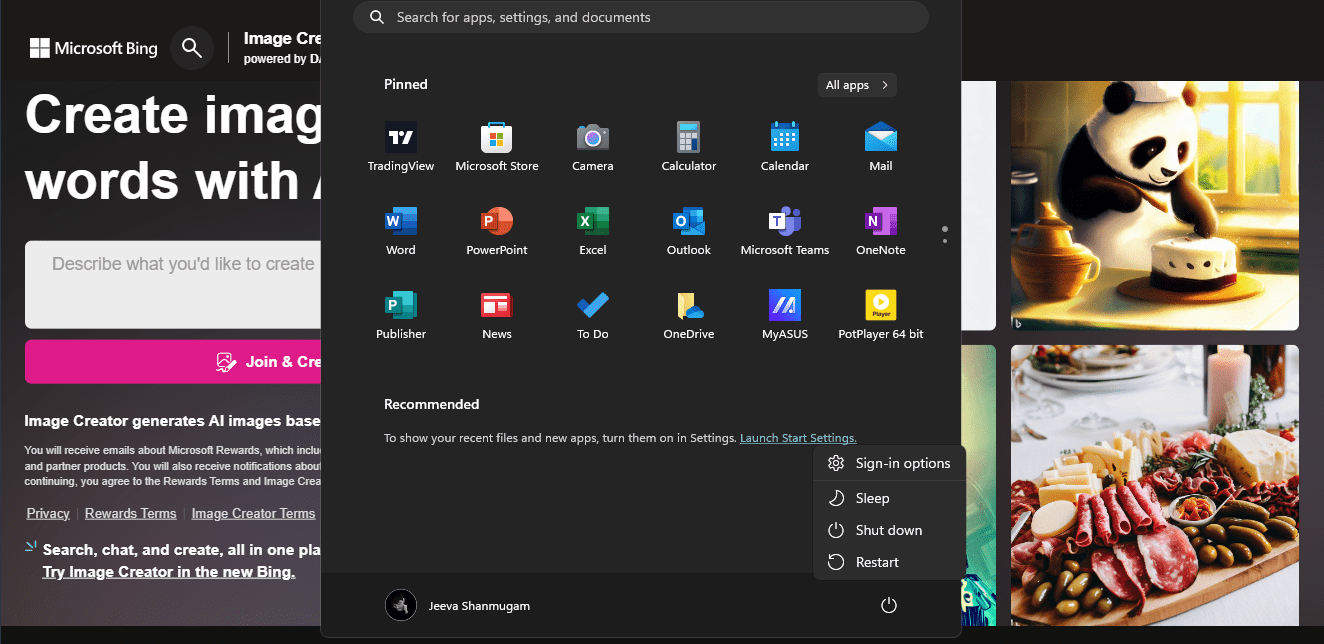
3. Доступ к приостановленному редактору изображений Bing
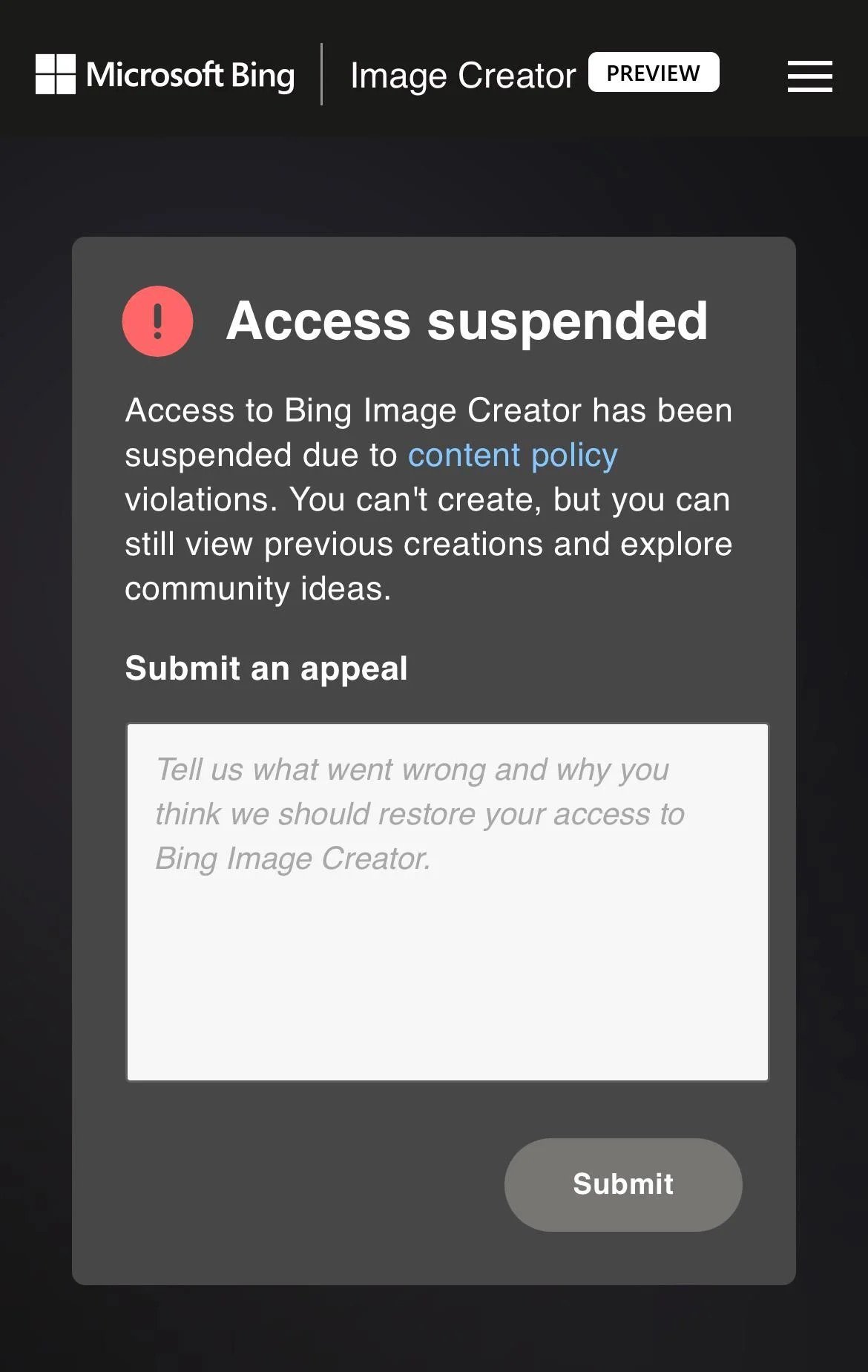
Программы для Windows, мобильные приложения, игры – ВСЁ БЕСПЛАТНО, в нашем закрытом телеграмм канале – Подписывайтесь:)
Доступ к Bing Image Creator может быть приостановлен из-за нарушения политики в отношении контента. Вы не можете создавать новые изображения, но можете просматривать предыдущие творения и изучать идеи сообщества. Если вы хотите создавать потенциально опасные, ненавистные или откровенные изображения. Bing заблокирует результаты и приостановит ваш доступ к своему инструменту для создания изображений.
Нет точных сроков для отмены чьей-либо приостановки, потому что это зависит от того, за что кто-то был отмечен, и действительно ли это. Но приостановка обычно действует от 1 часа до 24 часов.
4. Очистите кэш и файлы cookie браузера.
Данные кеша могут иногда мешать работе сайта. Открыв браузер и перейдя к настройкам «Конфиденциальность и безопасность», вы можете стереть кеш браузера и файлы cookie. Следуйте приведенным ниже инструкциям.
- На вашем устройстве откройте браузер Microsoft Edge.
- В правом верхнем углу окна браузера нажмите на три точки.
- Выбирать “Настройки” из появившегося выпадающего меню.
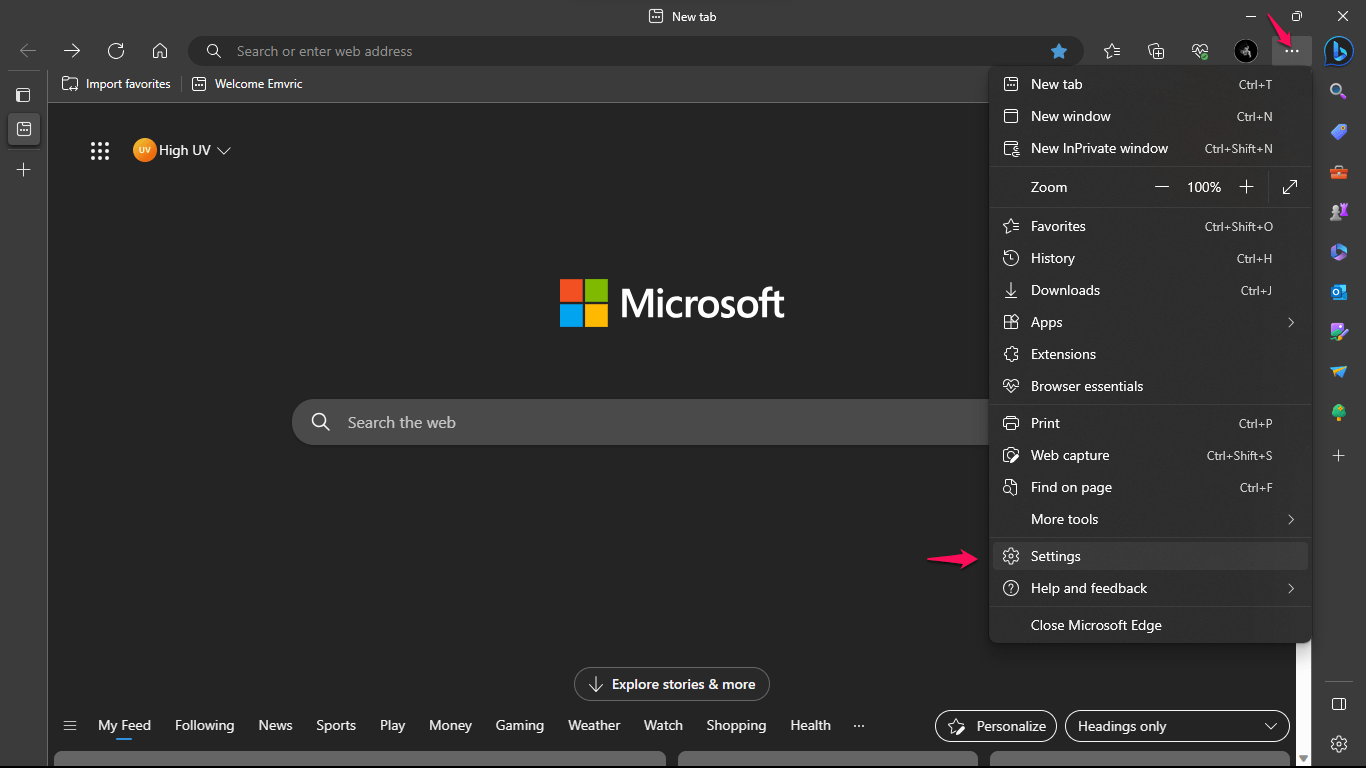
- Перейдите в меню «Настройки» и выберите «Конфиденциальность, поиск и службы.”
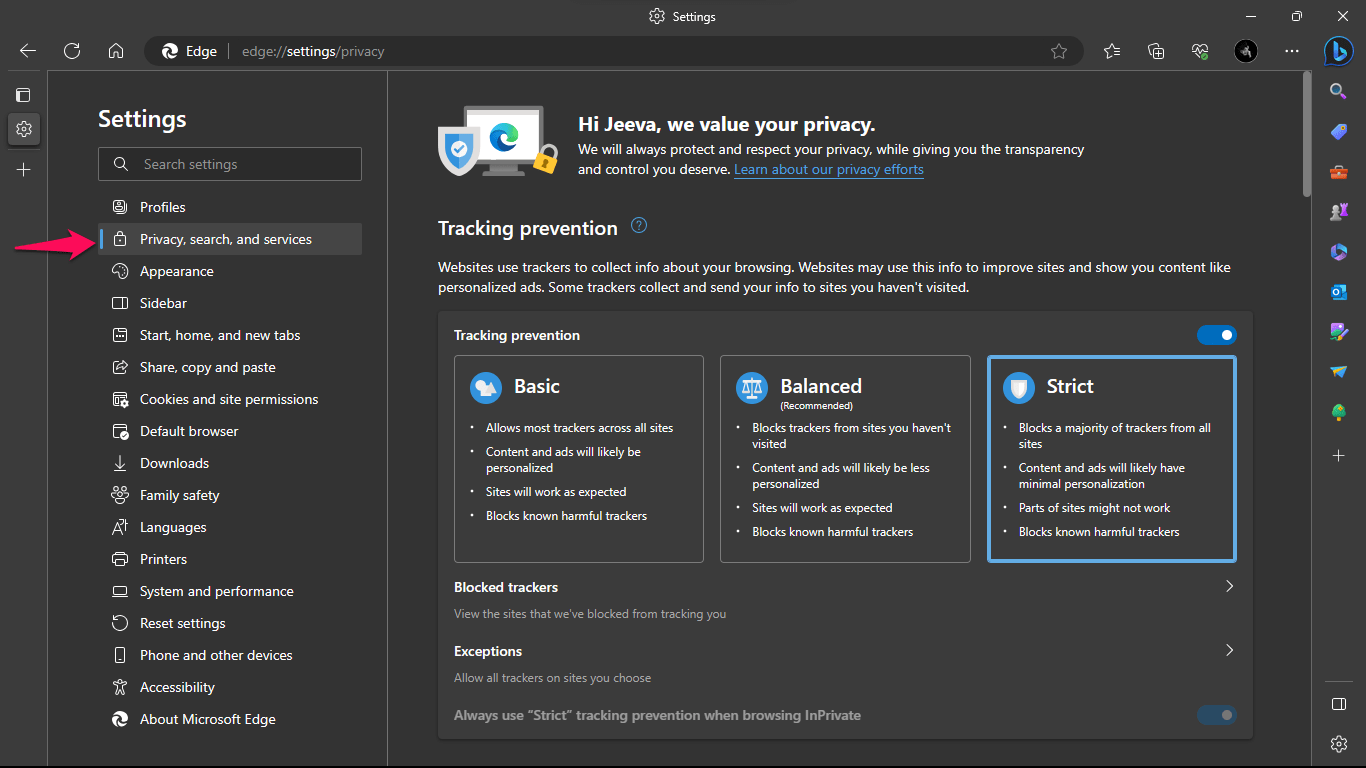
- Прокрутите вниз до раздела параметров и выберите «Очистить данные браузера сейчас” вариант.
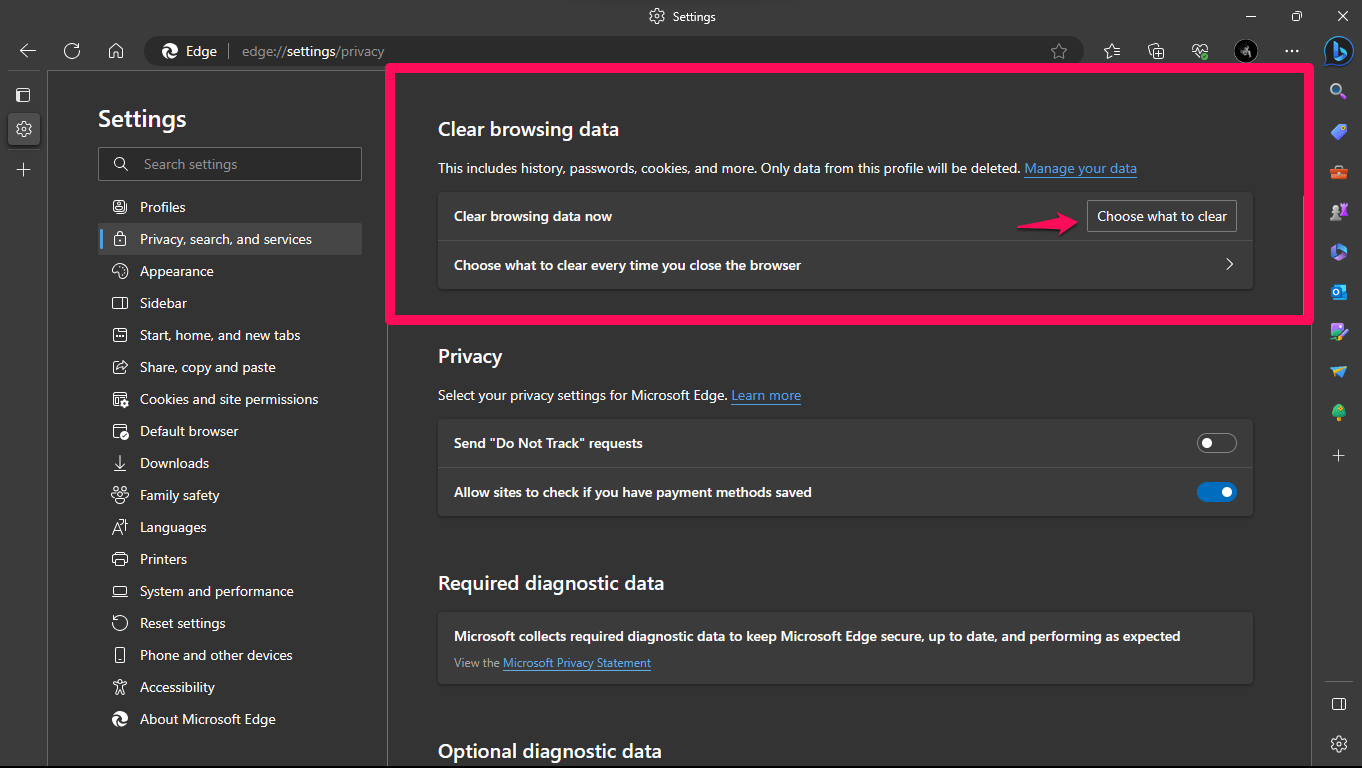
- Появится новое окно с множеством вариантов очистки ваших данных. Чтобы включить их, установите флажки рядом с «Файлы cookie и данные сайта” и “Кэшированные изображения и файлы“.

- Снимите флажки с других опций, если вы хотите удалить только файлы cookie и кэшированные данные.
- После того, как вы сделали свой выбор, нажмите кнопку «Сейчас ясно” кнопка.
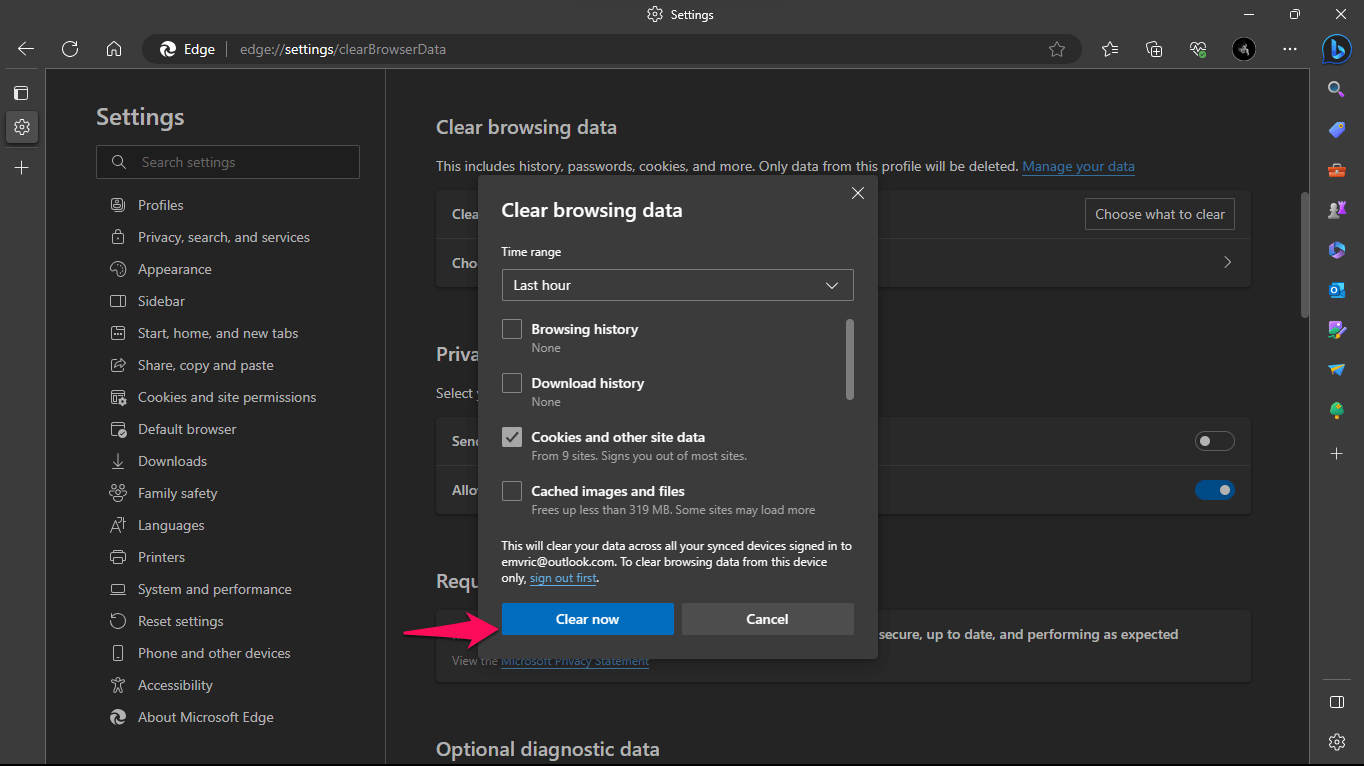
- Предоставленные вами данные, включая файлы cookie и кэшированные файлы, впоследствии будут удалены браузером.
5. Отключите брандмауэр или антивирусное программное обеспечение.
В некоторых случаях брандмауэр или антивирусное программное обеспечение вашего компьютера могут блокировать или мешать работе определенных веб-сайтов. Отключите на время все такие приложения и посмотрите, работает ли Bing Image Creator. Если это так, изучите инструкции вашего программного обеспечения безопасности или ресурсы поддержки, чтобы правильно настроить его, чтобы разрешить доступ к веб-сайту.
Вот как отключить брандмауэр или антивирусное программное обеспечение:
Брандмауэр в Защитнике Windows
- Начать Брандмауэр Защитника Windows Расширенная безопасность.
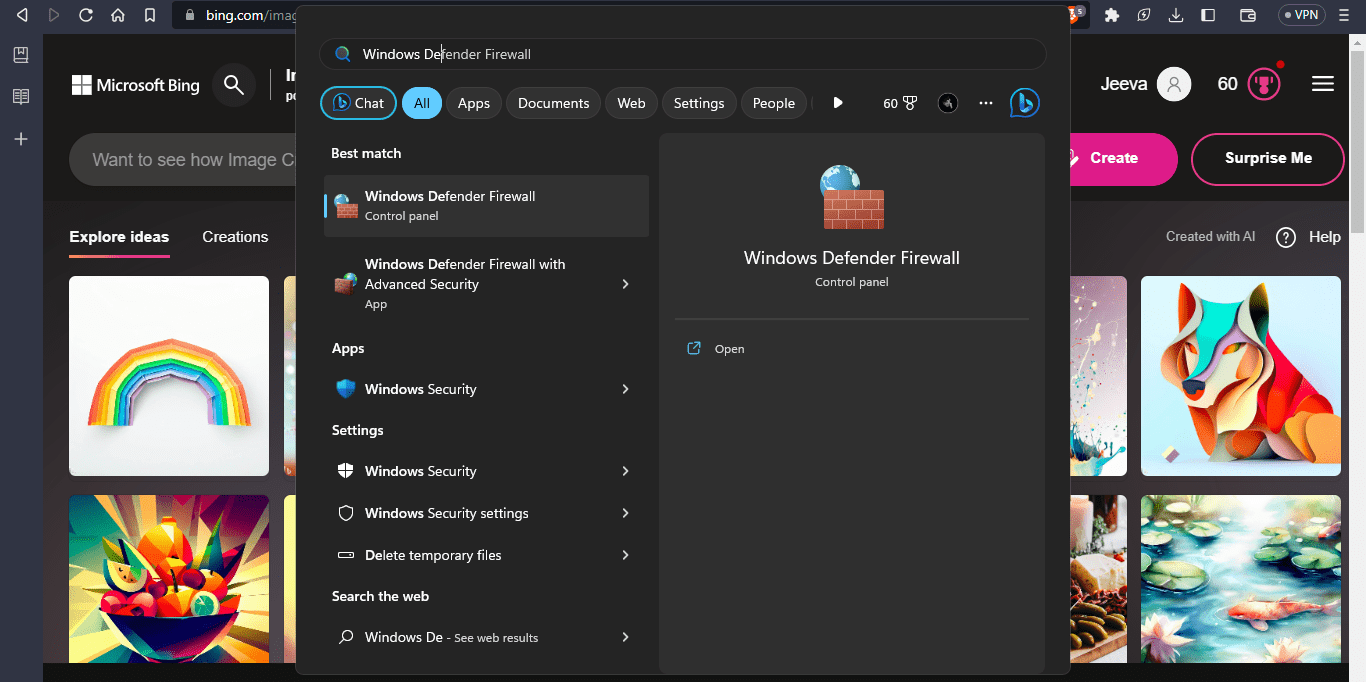
- Выберите профиль из доменной сети на левой панели, частной сети или общедоступной сети.
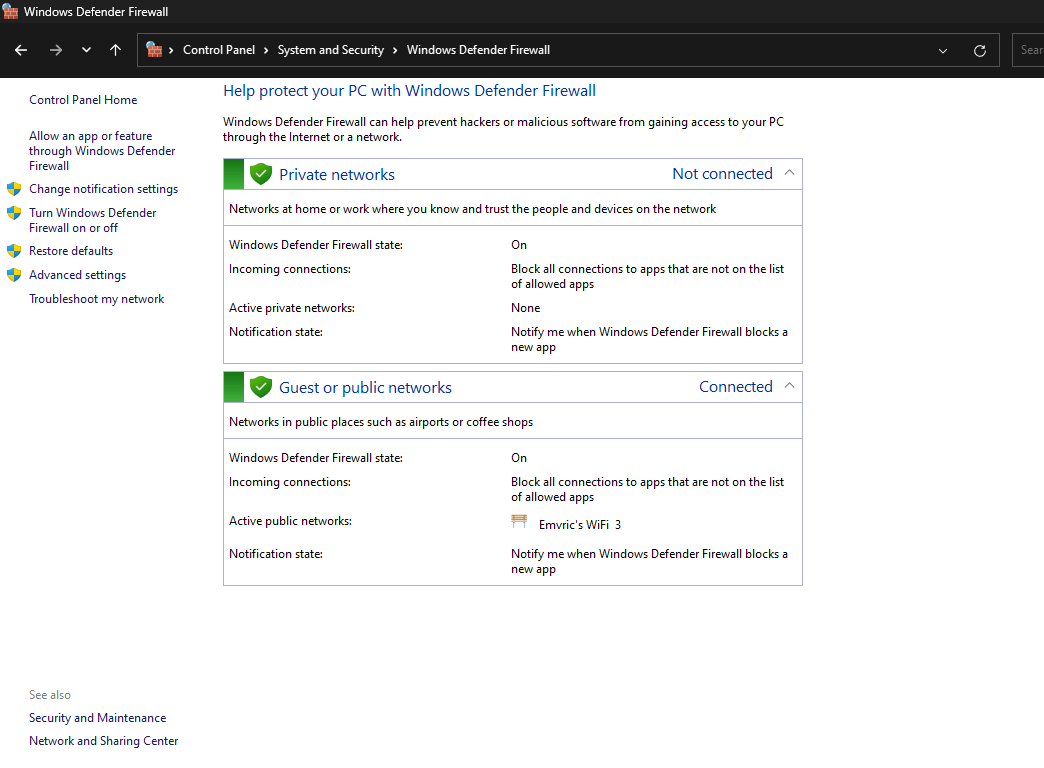
- Выбирать Выключенный на правой панели в разделе Состояние брандмауэра Защитника Windows.
- Выберите ОК.
Антивирусная защита
Инструкции по отключению антивирусного программного обеспечения могут различаться в зависимости от вашего устройства. Однако в большинстве антивирусных программ есть параметр или параметр панели управления, чтобы отключить его. и Обязательно отключайте брандмауэр или антивирусное программное обеспечение, когда это абсолютно необходимо. Когда вы закончите, снова включите его, чтобы защитить свой компьютер от угроз безопасности.
6. Обратитесь в службу поддержки Майкрософт
Если вы сделали все вышеперечисленное, но Bing Image Creator по-прежнему не работает должным образом, вы можете обратиться за помощью в Microsoft. связавшись с Служба поддержки Майкрософт.
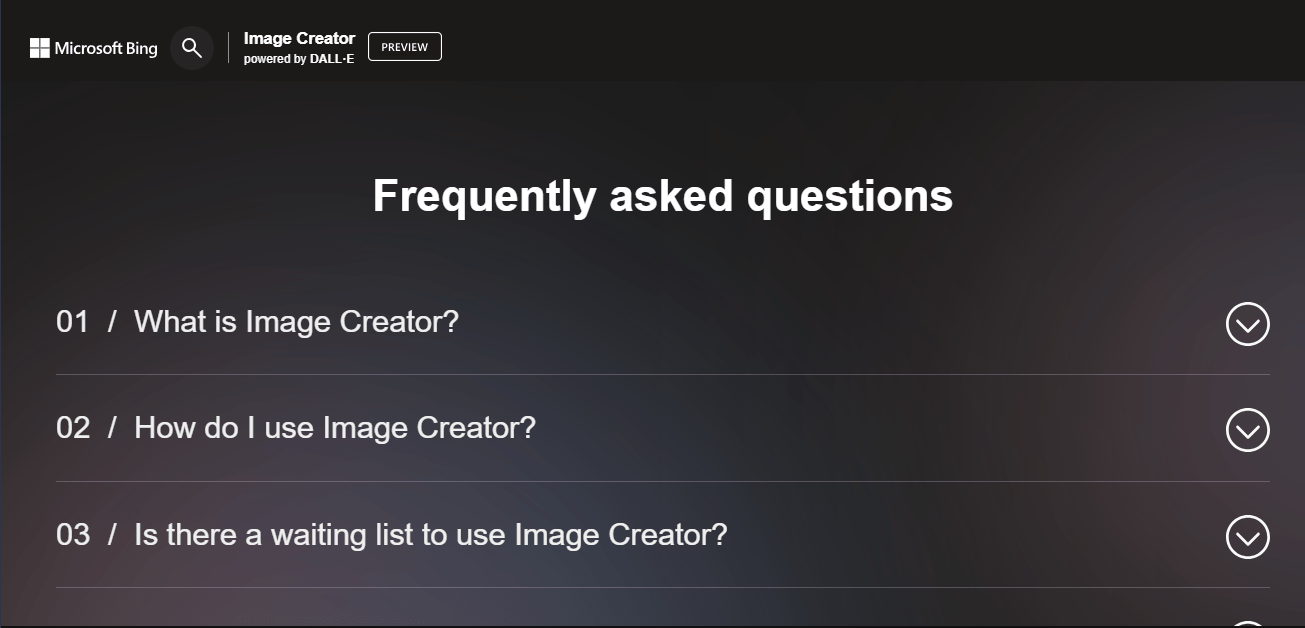
Дополнительные советы по эффективному использованию Bing Image Creator
1. Сделайте ваши запросы максимально точными
Чем более подробными будут ваши подсказки, тем лучше будут ваши результаты. Вместо того, чтобы просить «собаку», попросите «мохнатую собаку, сидящую на подоконнике».
2. Используйте ключевые слова
Вы можете сузить результаты, используя ключевые слова. Например, если вы ищете изображение кролика, сидящего на дереве, вы можете использовать прямой ключевой термин, запросив «кролик, сидящий на дереве».
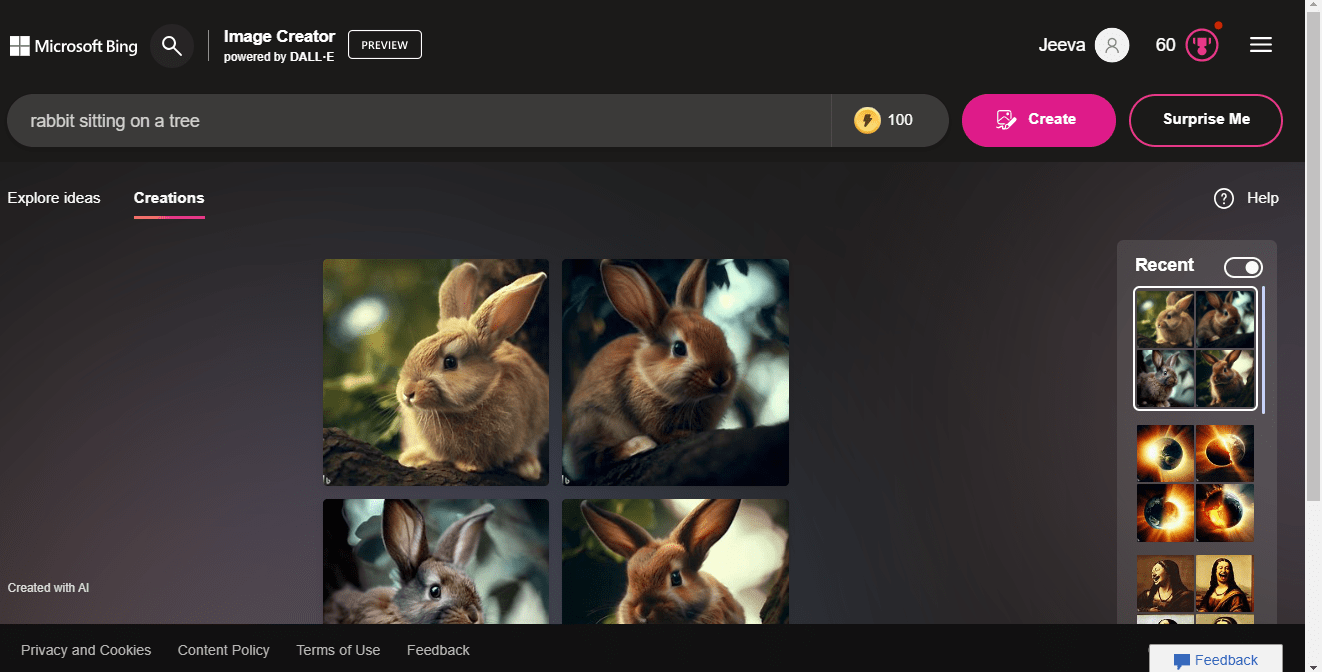
3. Используйте фильтры
Для дальнейшего уточнения результатов можно использовать фильтры. Например, вы можете фильтровать по цвету, размеру и стилю.
Завершение
В заключение, если у вас возникли проблемы с Bing Image Creator и вы хотите восстановить способность легко генерировать изображения с помощью ИИ, советы, приведенные в этой статье, будут вам очень полезны. Следуя этим шагам и рекомендациям по устранению неполадок, вы сможете быстро и легко устранить любые проблемы, с которыми вы можете столкнуться.
Не забудьте проверить подключение к Интернету, очистить кеш и файлы cookie, а также убедиться, что у вас включены необходимые разрешения и настройки. Применяя эти меры, вы вернетесь к созданию потрясающих изображений с помощью искусственного интеллекта в кратчайшие сроки. Воспользуйтесь мощью Bing Image Creator и с легкостью раскройте свой творческий потенциал!
Если у вас есть мысли о Как исправить, что Bing Image Creator не работает?то не стесняйтесь заглянуть ниже поле для комментариев.
Добавить комментарий
Для отправки комментария вам необходимо авторизоваться.